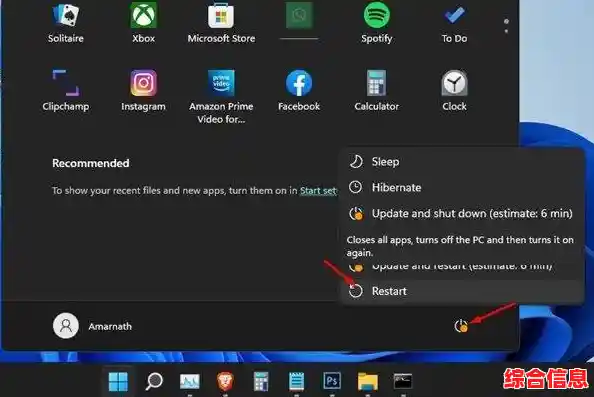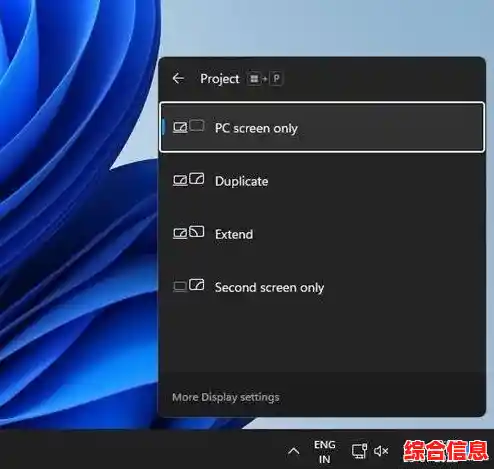需要明确一点,Windows 11本身并没有一个直接命名为“强制黑屏”的官方功能,我们通常所说的“强制黑屏”,实际上是指通过一系列系统设置或快捷操作,让电脑屏幕迅速变黑,以达到节省电量、保护隐私或暂时离开时锁定电脑的目的,实现这个效果最核心、最安全的方法就是利用系统的“睡眠”模式或“锁定”功能,下面将详细解释如何操作以及需要注意的关键点。
最常用且安全的方法:使用键盘快捷键
这是最快、最直接让屏幕变黑并锁定电脑的方法,当你需要暂时离开座位,又不想别人看到你的屏幕内容时,这个方法非常有效。
操作步骤:
- 确保你当前的所有工作都已保存,因为下一步操作会锁定电脑。
- 同时按下键盘上的 Windows 徽标键 + L。
- 你的屏幕会立刻变黑,并显示锁屏界面(通常是背景图片、时间和日期)。
操作要点:
- 安全性: 这是Windows系统内置的安全功能,不会对系统造成任何损害,它触发的本质是“锁定会话”,所有后台程序(如下载、音乐播放)会继续运行,但想要再次使用电脑,必须输入你的登录密码、PIN码或使用Windows Hello(如指纹、面部识别)解锁,这有效防止了他人趁你离开时窥探或操作你的电脑。
- 唤醒方式: 要恢复正常使用,只需晃动鼠标或按任意键唤醒屏幕,然后在锁屏界面上输入你的密码即可。
- 前提条件: 你必须已经为你的用户账户设置了密码、PIN或开启了生物识别登录,如果账户没有密码,这个快捷键将无法起到保护作用,别人可以直接点击进入你的桌面。
通过开始菜单锁定
如果你不习惯用快捷键,也可以通过图形界面实现同样的效果。
操作步骤:
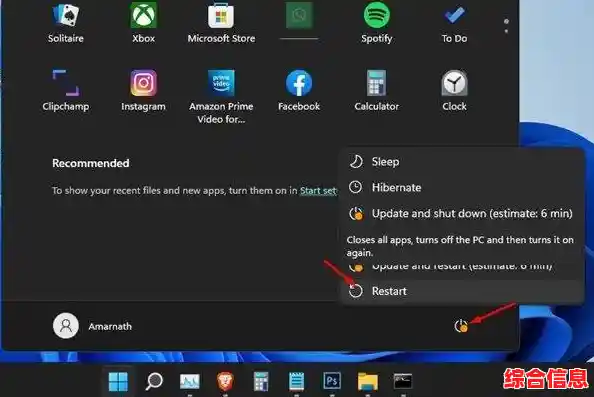
- 点击屏幕左下角的 开始按钮(Windows徽标)。
- 点击屏幕左下角你的用户账户头像。
- 在弹出的菜单中,选择 “锁定”。
效果和按 Win+L 完全一样,屏幕变黑进入锁屏界面。
设置更短的屏幕自动关闭时间
如果你希望电脑在空闲一段时间后能自动黑屏,以节省电能,可以通过电源计划来设置,这更像是一种“自动强制黑屏”。
操作步骤:
- 在任务栏的搜索框中输入“电源和睡眠设置”并打开它。
- 在“屏幕和睡眠”设置下,你会看到两个选项:
- 使用电池电源时: 在笔记本上,可以设置当电脑用电池供电时,闲置多久后关闭屏幕,建议可以设短一些,比如5分钟或10分钟,以省电。
- 接通电源时: 当电脑插着电源适配器时,闲置多久后关闭屏幕,可以根据需要设置,例如15分钟或30分钟。
- 设置好后,系统会在你离开且不操作电脑达到指定时间后,自动关闭屏幕(变黑)。
操作要点:
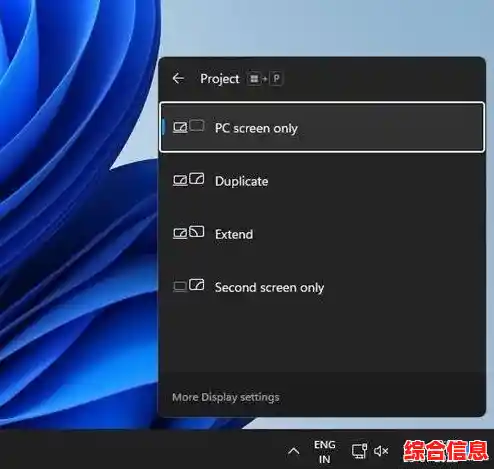
- 与睡眠的区别: 这里设置的只是“关闭屏幕”,电脑主机仍然在低功耗运行,程序不会中断,而“睡眠”是更深度的节能状态,会将内存数据保存到硬盘然后大部分硬件断电,你可以分别设置屏幕关闭和系统进入睡眠的时间。
- 安全性关联: 为了让自动黑屏更安全,强烈建议将屏幕保护程序与锁屏结合,在搜索框输入“屏幕保护程序设置”,勾选“在恢复时显示登录屏幕”,这样,无论是你手动黑屏还是自动黑屏,唤醒时都必须登录,安全无忧。
绝对不推荐的危险操作:非正常强制黑屏
网络上有时会流传一些通过修改系统文件、注册表或者使用来路不明的第三方软件来实现“一键黑屏”的方法,这些方法存在显著风险。
风险要点:
- 系统不稳定: 错误地修改系统核心设置可能导致显示器驱动异常、系统崩溃或蓝屏。
- 安全漏洞: 某些第三方软件可能携带恶意软件或病毒,窃取你的个人信息。
- 功能异常: 非正常方式黑屏可能导致屏幕无法正常唤醒,迫使你强制关机,有可能造成未保存的数据丢失。
强烈建议只使用系统内置的 Win+L 锁定功能或调整电源计划,这些是微软官方提供的最稳定、最安全的“强制黑屏”方案。
总结与核心操作要点回顾:
- 首选快捷方式: 牢记
Windows键 + L,这是实现安全、即时黑屏的最佳方法。
- 设置账户密码: 这是所有锁屏安全功能生效的前提,没有密码,锁屏形同虚设。
- 善用电源管理: 根据你是使用笔记本还是台式机,合理设置自动关闭屏幕的时间,平衡节能与便利性。
- 绑定锁屏与屏保: 确保屏幕保护程序设置为“恢复时显示登录屏幕”,为自动黑屏加上安全锁。
- 远离非官方方法: 绝不轻易尝试修改注册表或使用不可信的软件来实现黑屏,以免带来不必要的麻烦和风险。
通过以上这些安全可靠的方法,你就能在Windows 11中轻松管理屏幕的开关,既保护了个人隐私,又节约了能源,同时确保了电脑系统的稳定运行。